Gecontroleerde maptoegang inschakelen in Windows 10
Gecontroleerde maptoegang is een nieuwe functie van Windows 10 Fall Creators Update. Het is bedoeld om waardevolle gegevens te beschermen tegen kwaadaardige apps en bedreigingen, zoals ransomware. In dit artikel zullen we zien hoe u deze functie kunt configureren en gebruiken.
Advertentie
Gecontroleerde maptoegang controleert de wijzigingen die apps aanbrengen in bestanden in bepaalde beveiligde mappen. Als een app probeert een wijziging aan te brengen in deze bestanden en de app op de zwarte lijst staat door de functie, ontvang je een melding over de poging. U kunt de beveiligde mappen aanvullen met extra locaties en de apps toevoegen die u toegang tot die mappen wilt geven.
De functie Gecontroleerde toegang tot mappen wordt voor het eerst geïntroduceerd in Windows 10 build 16232 als onderdeel van de Windows Defender Antivirus-app. Het kan worden ingeschakeld in de instellingen.
Gecontroleerde maptoegang inschakelen in Windows 10, moet u deze stappen uitvoeren.
- Open de Windows Defender-beveiligingscentrum.
- Klik op het pictogram Virus- en bedreigingsbeveiliging.
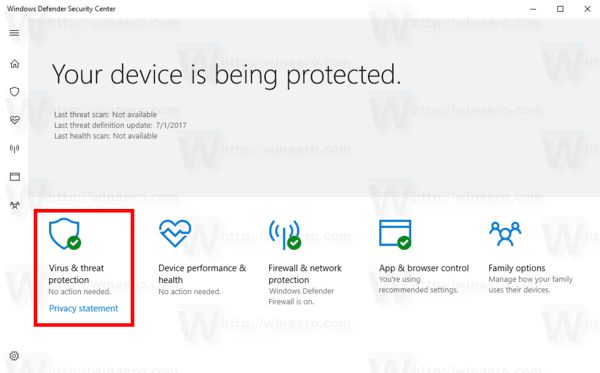
- Klik op de volgende pagina op de link Instellingen voor virus- en bedreigingsbeveiliging.
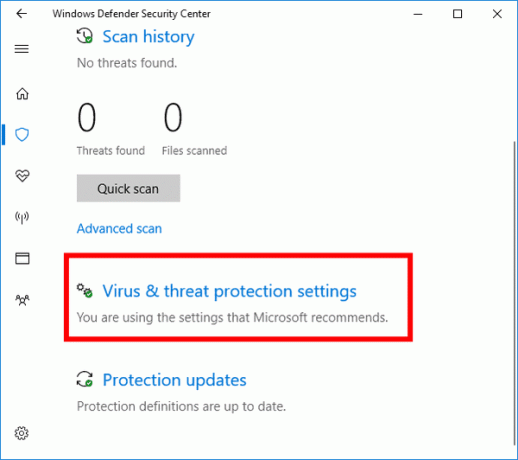
- Schakel de optie in Gecontroleerde maptoegang.

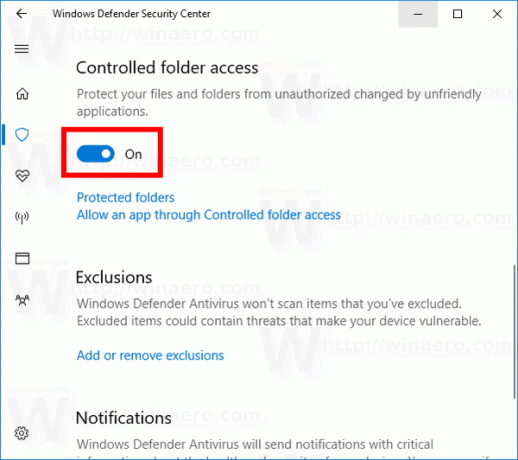
- Indien gevraagd door UAC, bevestig de bewerking.
- Klik nu op de Beveiligde mappen link onder de Gecontroleerde maptoegang categorie.
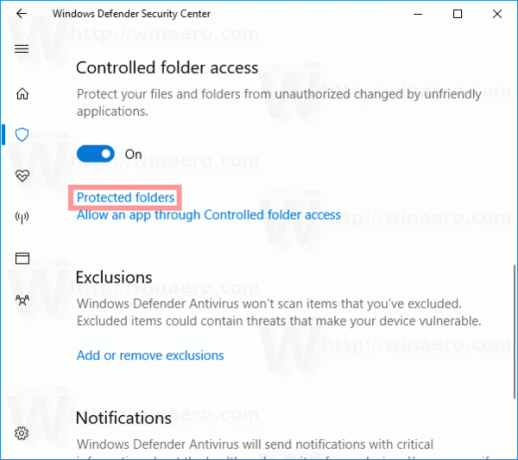
- Klik op de volgende pagina op de knop + Een beveiligde map toevoegen.
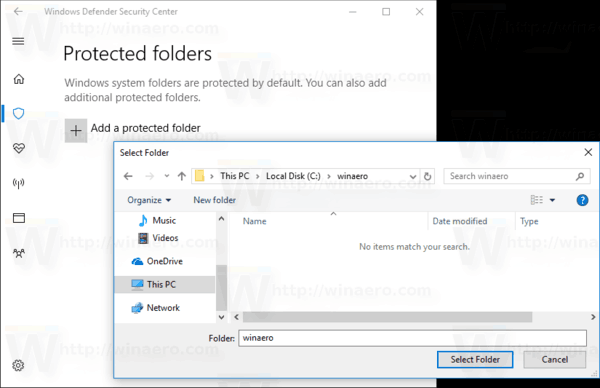
- Blader naar de map die u wilt beveiligen met Gecontroleerde maptoegang. Het wordt toegevoegd aan de lijst met mappen zoals hieronder weergegeven.
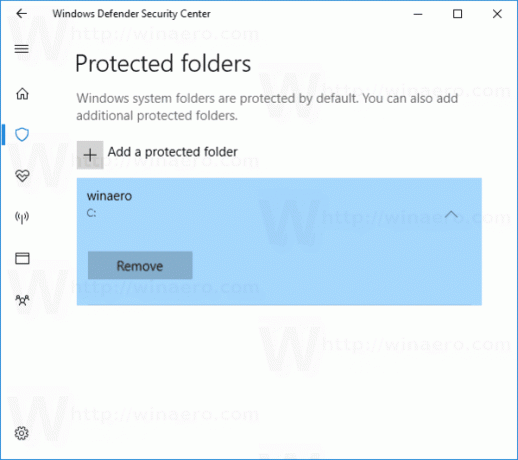
- Ten slotte kunt u bepalen welke apps toegang hebben tot de beveiligde mappen. Om apps te definiëren, klikt u op de Een app toestaan via Gecontroleerde maptoegang link onder de Gecontroleerde maptoegang categorie.

- Klik op de volgende pagina op de knop + Een toegestane app toevoegen.
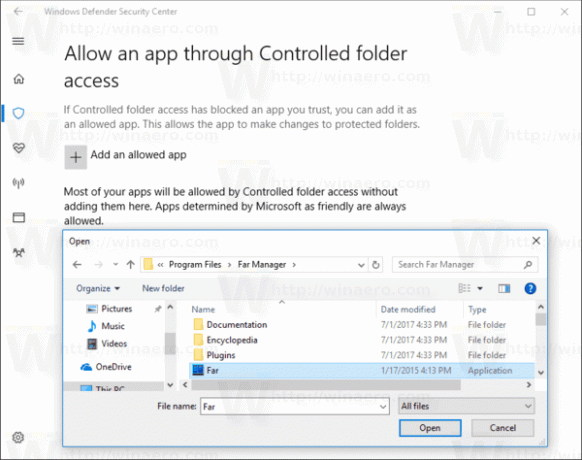
- Blader naar het uitvoerbare bestand van de app die toegang heeft tot de map.
Je bent klaar. Nu hebben alleen de geselecteerde apps toegang tot de map die wordt beschermd door de functie Gecontroleerde maptoegang. Als een andere app bestanden in de beveiligde map probeert te wijzigen, verschijnt er een melding. Zie de schermafbeelding hieronder.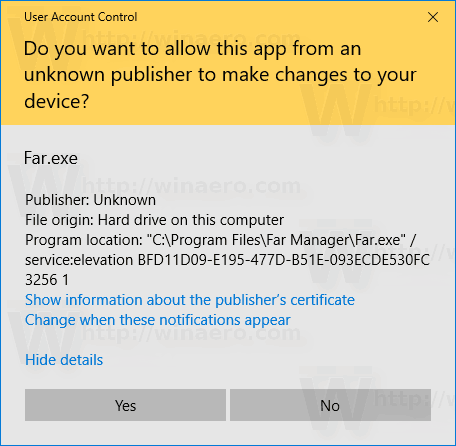
Hier zijn wat extra details voor degenen die de functie willen bedienen met een register tweak.
Om de functie in te schakelen, stelt u GuardMyFolders 32-bit DWORD in op 1 onder de sleutel
HKEY_LOCAL_MACHINE\SOFTWARE\Microsoft\Windows Defender\Exploit Guard\Controlled Folder Access
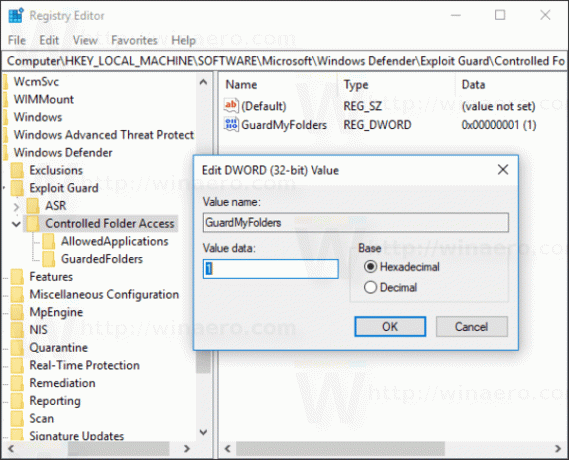
De mappen die worden beschermd door Windows Defender worden opgeslagen onder de volgende sleutel:
HKEY_LOCAL_MACHINE\SOFTWARE\Microsoft\Windows Defender\Exploit Guard\Controlled Folder Access\GuardedFolders
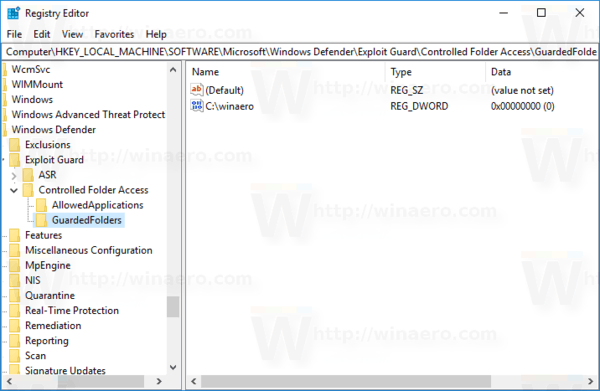 De apps die je op de witte lijst hebt gezet, worden opgeslagen onder de sleutel
De apps die je op de witte lijst hebt gezet, worden opgeslagen onder de sleutel
HKEY_LOCAL_MACHINE\SOFTWARE\Microsoft\Windows Defender\Exploit Guard\Controlled Folder Access\AllowedApplications
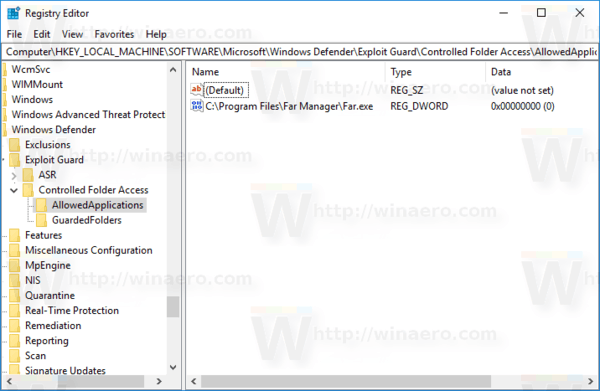
Dat is het.

